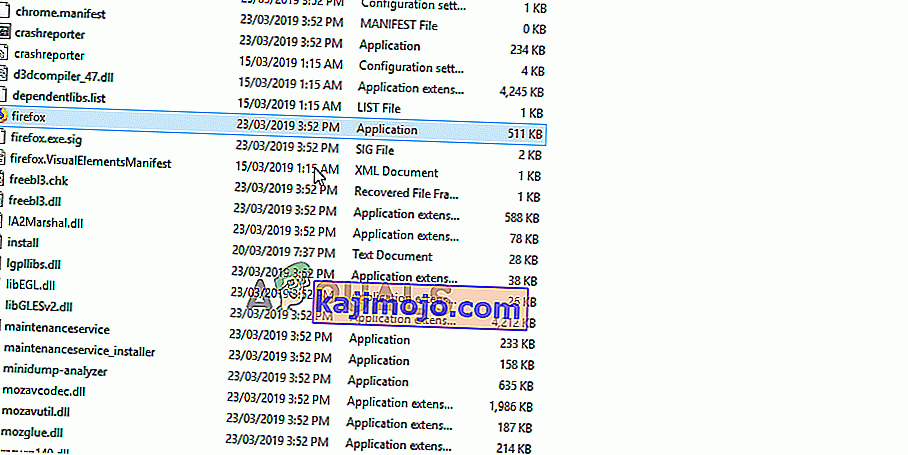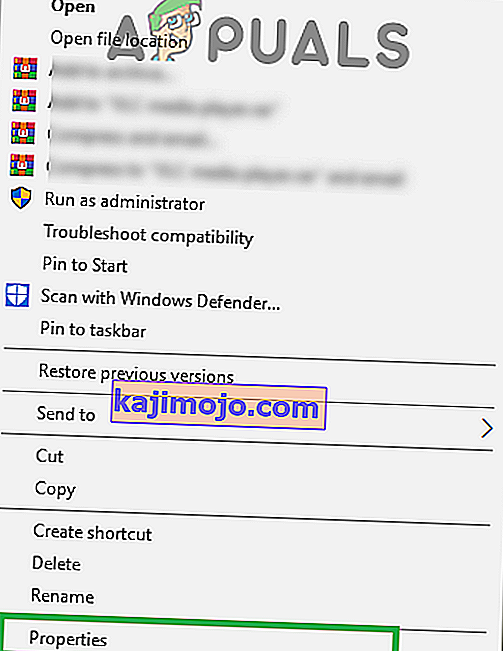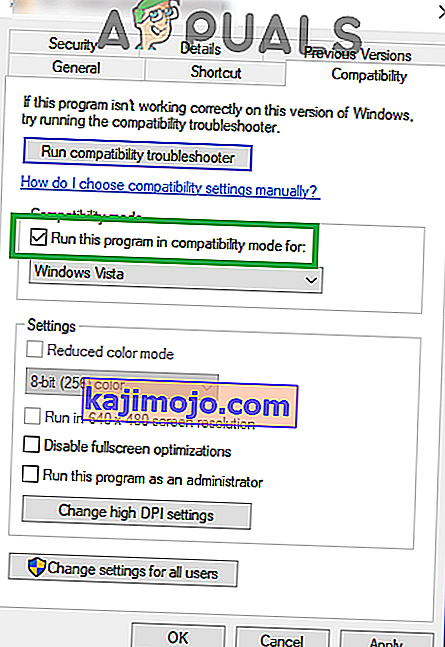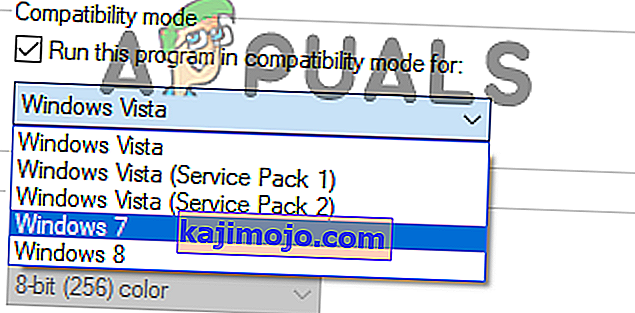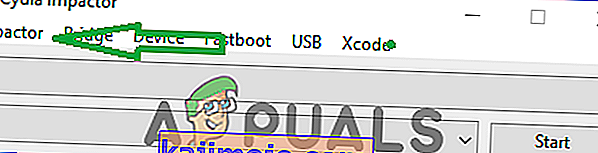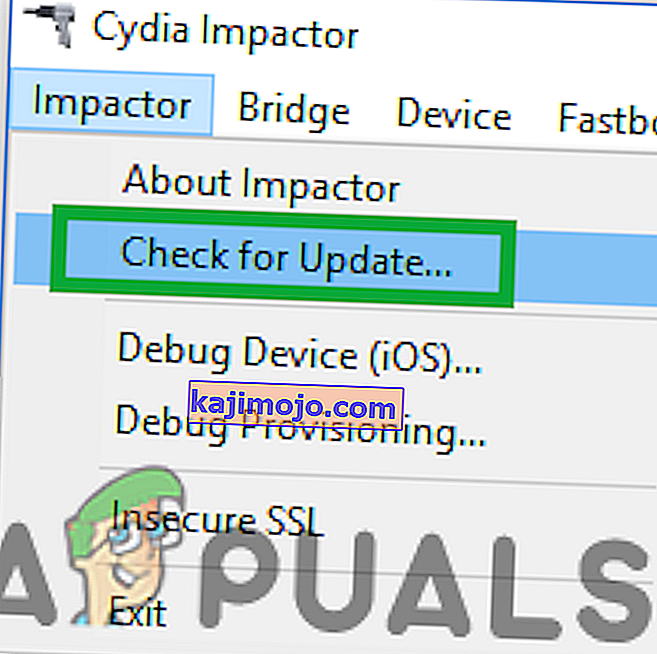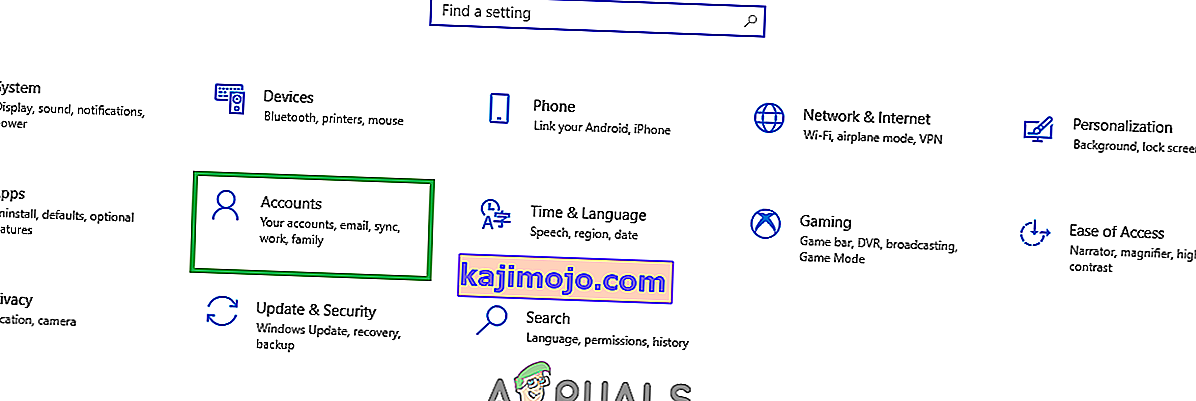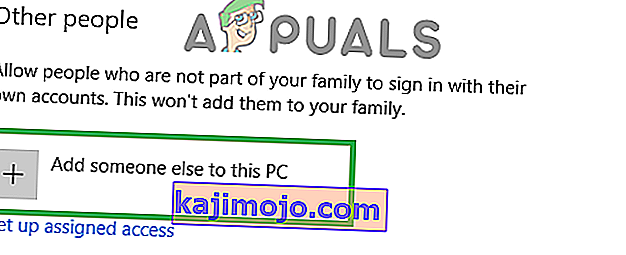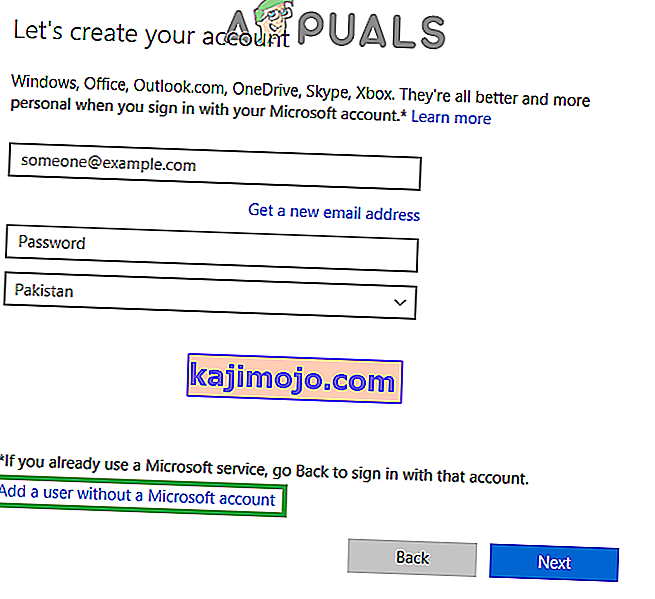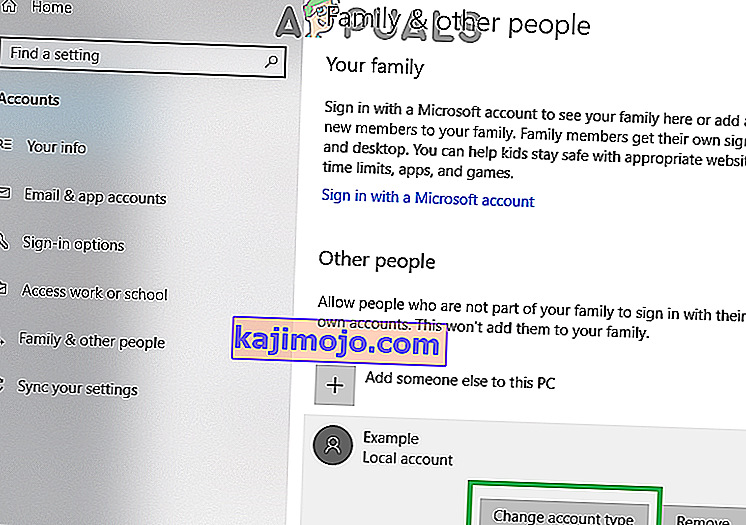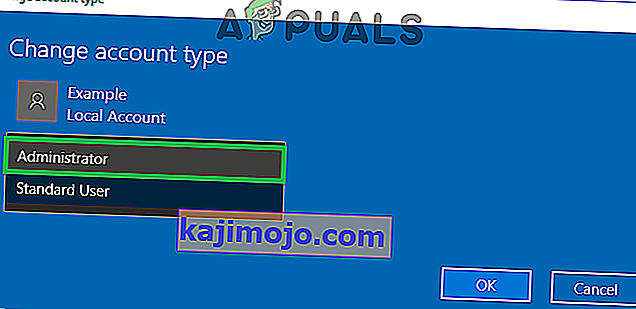Cydia Impactor, mobil cihazlarla çalışmak için geliştirilmiş bir GUI aracıdır. Araç çoğunlukla iOS ve APK dosyalarında IPA dosyalarını çalıştırmak için kullanılır. Araç Windows, Mac ve Linux ile kullanılabilir. IOS ve Android, kullanıcıların belirli IPA'ları ve APK'ları sideload yapmasına izin vermeyen güvenlik protokollerine sahiptir, bu nedenle Cydia Impactor bu protokoller için bir geçiş yolu olarak kullanılır.

Ancak, son zamanlarda yazılımı Windows, Linux ve Mac ile kullanamayan kullanıcılar hakkında çok sayıda rapor geliyor. Bu makalede, bu hatanın tetiklenmesinin nedenlerinden bazılarını tartışacağız ve sorunun tamamen ortadan kaldırılmasını sağlamak için size uygulanabilir çözümler sunacağız.
Cydia Impactor'ın Çalışmasını Ne Engeller?
Uygulamanın çalışmasını engelleyebilecek birçok neden vardır ve en yaygın olanlardan bazıları aşağıda listelenmiştir:
- Yönetici Ayrıcalıkları: Yazılım, aygıt yöneticilerinin iznini gerektiren belirli eylemleri tamamlamak için yönetici ayrıcalıkları gerektirir. Yönetici ayrıcalıkları verilmemişse, yazılımın belirli öğeleri düzgün çalışmayabilir.
- Uyumluluk: Bazı durumlarda yazılım, Windows 10 işletim sistemiyle çakışmalara neden olabilir ve bu da düzgün şekilde başlatılmasını engelleyebilir. Neyse ki, işletim sistemi, işletim sisteminin eski sürümleri için uyumluluk desteği sağlar.
- Güncelliğini yitirmiş: Yazılım, IOS ve Android içerik oluşturucularının göz yummadığı amaçlar için kullanılır. Bu nedenle, cep telefonuna yapılan hemen hemen her güvenlik güncellemesinden sonra, Cydia Impactor yazılımının kullanılması yasaklanmıştır. Bununla birlikte, yazılımın geliştiricileri, kullanıcıların bu güvenlik engellerini aşmasına izin veren Cydia Impactor yazılımına yeni güncellemeler yayınlar.
- Microsoft Hesabı: Bilgisayarda bir Microsoft Hesabı kullanarak oturum açtıysanız, Cydia Impactor yazılımı çalışmayabilir, çünkü Microsoft hesabıyla oturum açtığınızda güvenlik ihlali olan belirli faaliyetler yasaktır ve Cydia Impactor bunlardan biri olabilir.
Artık sorunun doğası hakkında temel bir anlayışa sahip olduğunuza göre çözümlere doğru ilerleyeceğiz. Bu çözümleri verildikleri sırayla uygulamaya çalıştığınızdan emin olun.
1.Çözüm: İdari Ayrıcalıklar Sağlama
Yönetici ayrıcalıkları verilmemişse, yazılımın belirli öğeleri düzgün çalışmayabilir. Bu nedenle, bu adımda yazılıma Yönetimsel Ayrıcalıklar sağlayacağız. Bunun için:
- Yazılımın kurulum dizinine gidin .
- Başlatmak için kullandığınız yazılımın çalıştırılabilir dosyasına sağ tıklayın ve " Özellikler " i seçin .
- Click “konulu Uyumluluk ” sekmesine ve “kontrol Yönetici olarak çalıştır kutusuna”.
- " Uygula " yı ve ardından " Tamam " ı tıklayın
- Uygulamayı çalıştırın ve sorunun devam edip etmediğini kontrol edin .
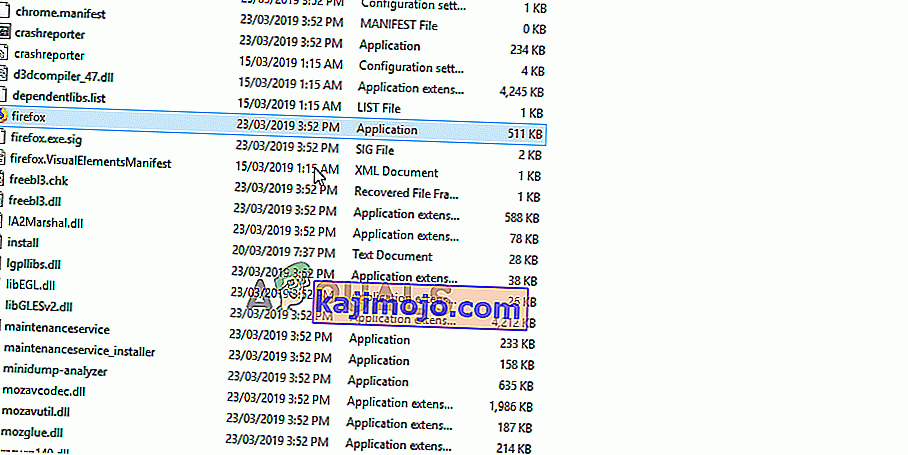
2.Çözüm: Uyumluluk Ayarlarını Değiştirme
Bazı durumlarda yazılım, Windows 10 işletim sistemiyle çakışmalara neden olabilir ve bu da düzgün şekilde başlatılmasını engelleyebilir. Bu nedenle, bu adımda, daha eski bir işletim sistemi için uyumluluk modunda çalıştırmak için yazılımın başlatma ayarlarını değiştireceğiz. Bunun için:
- Gidin için kurulum yazılımı dizininde.
- Sağ - tıklayın üzerindeki yürütülebilir siz “yazılımını başlatmak ve seçmek için kullandıkları Özellikler ' ”
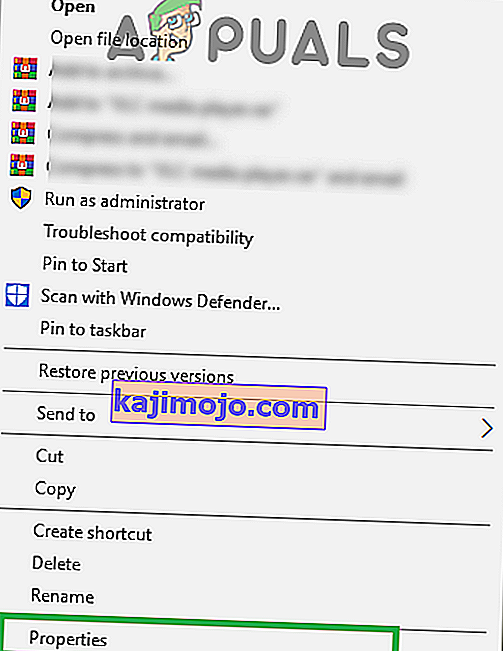
- Click “konulu Uyumluluk ,” sekmesine kontrol “ uyumluluk modu çalıştırın bu programı kutusu” ve açılır menüsünü tıklayın.
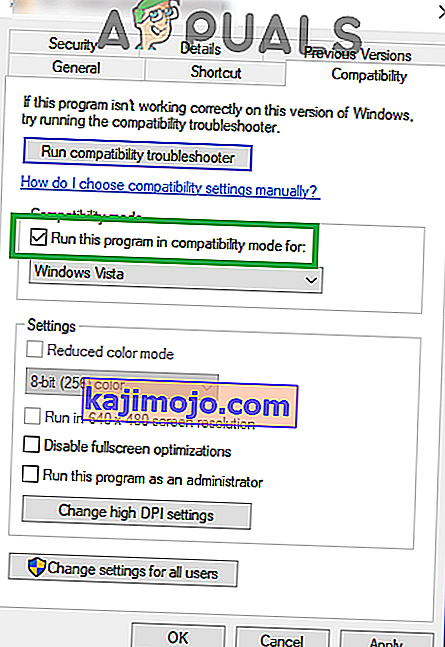
- Seçenekler listesinden " Windows 7 " yi seçin , " Uygula " ya ve ardından " Tamam " a tıklayın.
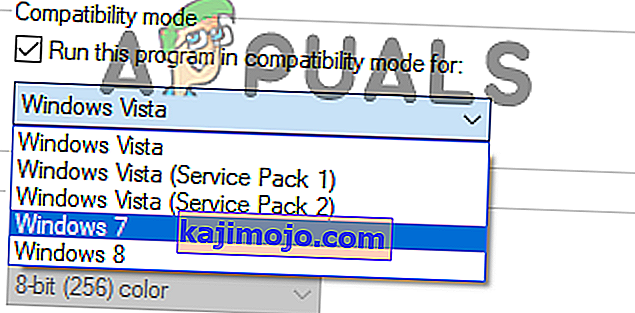
- Yazılımı çalıştırın ve sorunun devam edip etmediğini kontrol edin .
3. Çözüm: Güncellemeleri Kontrol Etme
Yazılımın daha yeni IOS ve Android sürümleriyle doğru çalışabilmesi için en son sürüme güncellenmesi gerekiyor. Bu nedenle, bu adımda, geliştiricinin yazılım için bir güncelleme yayınlayıp yayınlamadığını kontrol edeceğiz. Bunun için:
- Masaüstünüzdeki Cydia Impactor uygulamasını açın ve pencerenin sol üst köşesindeki " Impactor " seçeneğine tıklayın .
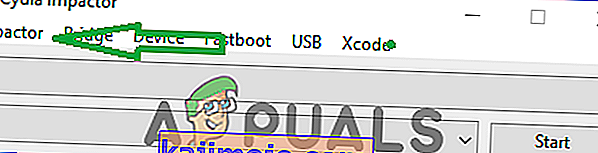
- Click “konulu Kontrol Güncellemeler sağlık kontrolü başlatmak için” butonu.
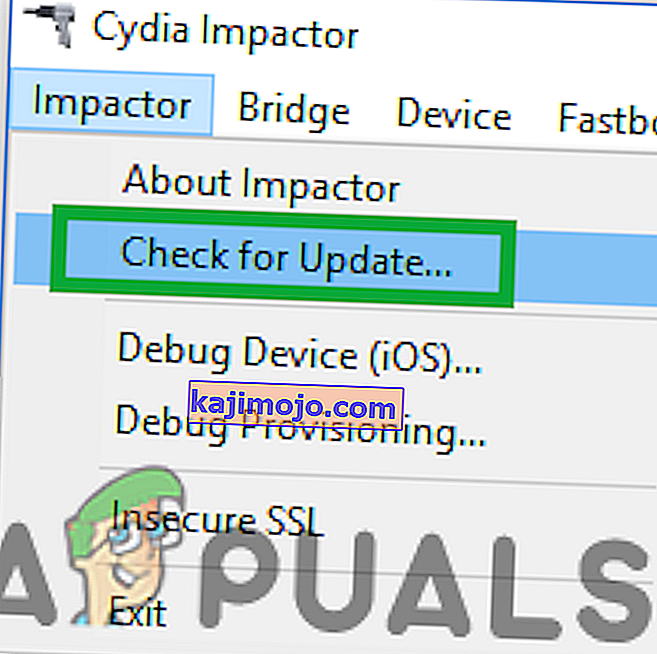
- Herhangi bir güncelleme varsa, indirilecek ve bunları yüklemeniz istenecektir .
- Güncellemeden sonra yazılımı çalıştırmayı deneyin ve sorunun devam edip etmediğini kontrol edin .
4.Çözüm: Windows 10 Hesabı Değiştirme
Microsoft hesabıyla oturum açtığınızda, güvenlik ihlali oluşturan belirli faaliyetler yasaktır. Microsoft Hesabı'nda oturum açmamış olsanız bile, yalnızca çevrimdışı bir hesap kullanıyor olsanız bile, yazılım bazen bilgisayardaki belirli bir hesap için çalışmayı durduran bir hatayla karşılaşır. Bunu düzeltmek için:
- Click “konulu Başlat Menüsü ” butonuna ve “seçeneğini Ayarlar ” simgesine.
- Ayarların içinde, " Hesaplar " düğmesine tıklayın.
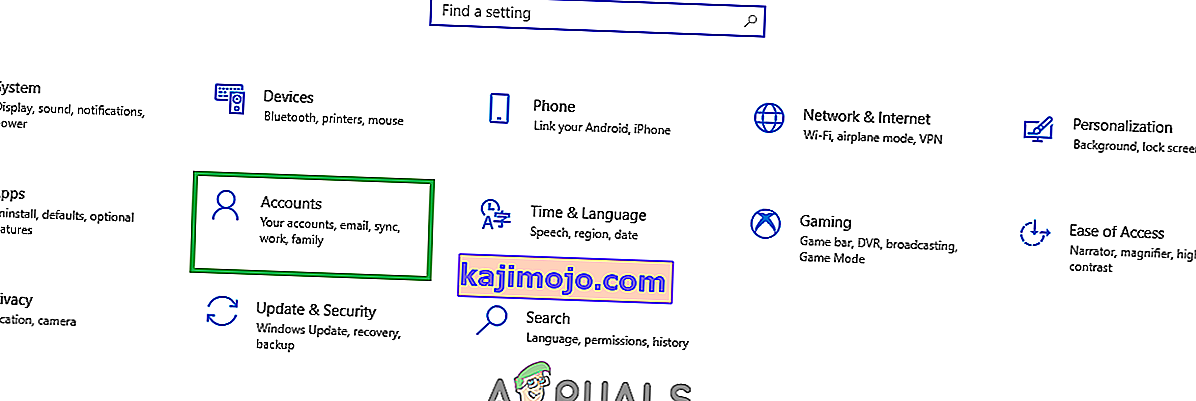
- Seç “ Aile ve Diğer Kişiler gelen” sol bölmede ve tıklayın “konulu bu PC'ye Else Birini ekleyin “.
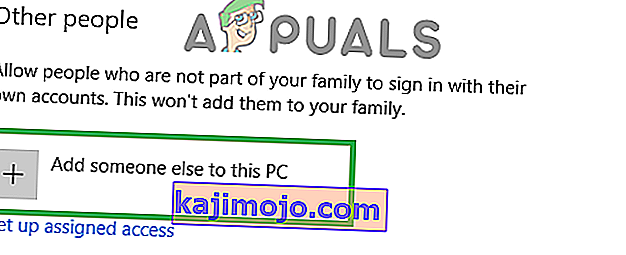
- Click “konulu Ben bilgilerde bu kişinin işareti yok ” seçeneği ve “seçeneğini Microsoft Hesabı olmadan kullanıcı ekleme ayarı”.
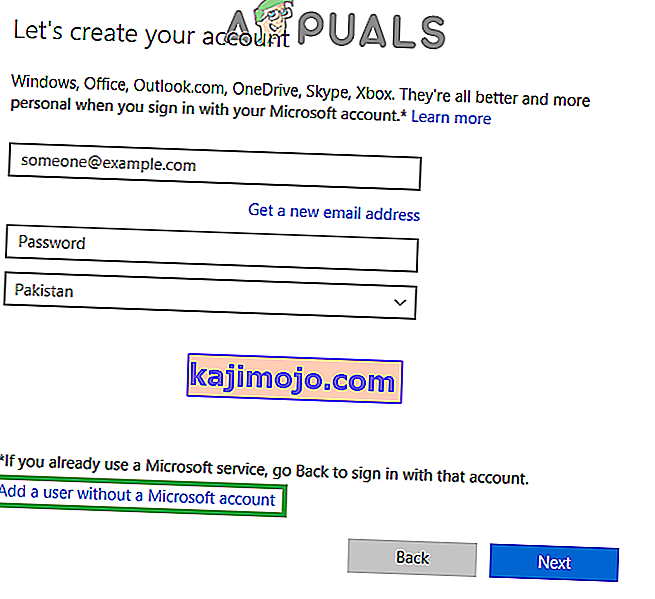
- Oluşturmak istediğiniz hesabın kimlik bilgilerini girin ve " İleri " ye tıklayın .
- Hesabınız oluşturulduktan sonra, tıklayın üzerindeki hesaba ve “seçeneğini değiştirme hesap türü” Seçeneği.
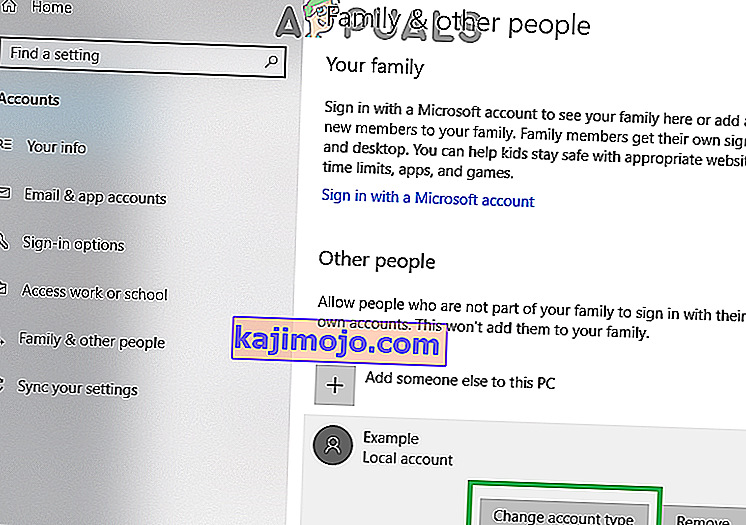
- Click on açılır ve “seçeneğini Yönetici seçenekler arasından”.
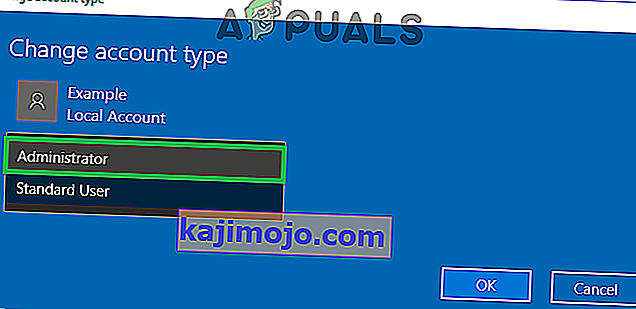
- Click “konulu OK ” ve imzalamak dışında cari hesaba .
- Sign - in için yeni hesabın , çalıştırmak uygulama ve kontrol sorunun devam edip etmediğini görmek için.